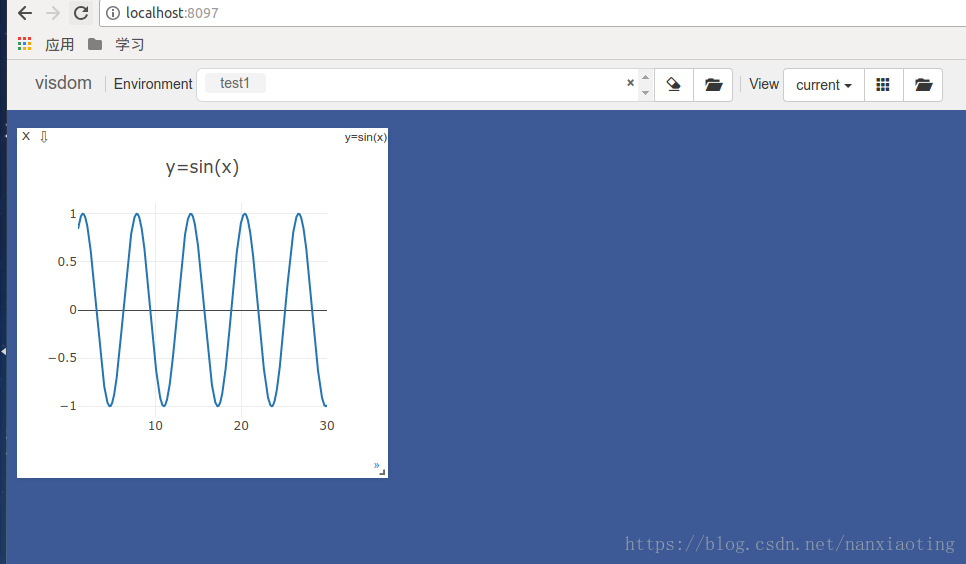pytorch學習(十一) 視覺化工具——visdom
1. 安裝visdom:pip install visdom
2.在shell下,輸入: python -m visdom.server,則開啟web服務。
出現:
在瀏覽器輸入:http://localhost:8097 ,即跳出介面。
3.在python下輸入程式:記得執行
import torch import visdom vis = visdom.Visdom(env='test1') x = torch.arange(1,30,0.01) y = torch.sin(x) vis.line(X=x,Y=y,win='sinx',opts={'title':'y=sin(x)'})
4.在網頁中選env 為test1
注意重新整理下網頁,即出現可檢視。
詳細(方便以後自己看):
Visdom可以創造、組織和共享多種資料的視覺化,包括數值、影象、文字,甚至是視訊,其支援PyTorch、Torch及Numpy。使用者可通過程式設計組織視覺化空間,或通過使用者介面為生動資料打造儀表板,檢查實驗結果或除錯程式碼。
Visdom中有兩個重要概念:
- env:環境。不同環境的視覺化結果相互隔離,互不影響,在使用時如果不指定env,預設使用
main。不同使用者、不同程式一般使用不同的env。 - pane:窗格。窗格可用於視覺化影象、數值或列印文字等,其可以拖動、縮放、儲存和關閉。一個程式中可使用同一個env中的不同pane,每個pane視覺化或記錄某一資訊。
點選clear按鈕可以清空當前env的所有pane,點選save按鈕可將當前env儲存成json檔案,儲存路徑位於~/.visdom/目錄下。也可修改env的名字後點擊fork,儲存當前env的狀態至更名後的env。
Visdom的安裝可通過命令pip install visdom。安裝完成後,需通過python -m visdom.server命令啟動visdom服務,或通過nohup python -m visdom.server &命令將服務放至後臺執行。Visdom服務是一個web server服務,預設繫結8097埠,客戶端與伺服器間通過tornado進行非阻塞互動。
Visdom的使用有兩點需要注意的地方:
- 需手動指定儲存env,可在web介面點選save按鈕或在程式中呼叫save方法,否則visdom服務重啟後,env等資訊會丟失。
- 客戶端與伺服器之間的互動採用tornado非同步框架,視覺化操作不會阻塞當前程式,網路異常也不會導致程式退出。
Visdom以Plotly為基礎,支援豐富的視覺化操作。
- vis = visdom.Visdom(env=u'test1'),用於構建一個客戶端,客戶端除指定env之外,還可以指定host、port等引數。
- vis作為一個客戶端物件,可以使用常見的畫圖函式,包括:
- line:類似Matlab中的`plot`操作,用於記錄某些標量的變化,如損失、準確率等
- image:視覺化圖片,可以是輸入的圖片,也可以是GAN生成的圖片,還可以是卷積核的資訊
- text:用於記錄日誌等文字資訊,支援html格式
- histgram:視覺化分佈,主要是檢視資料、引數的分佈
- scatter:繪製散點圖
- bar:繪製柱狀圖
- pie:繪製餅狀圖
- 更多操作可參考visdom的github主頁
這裡主要介紹深度學習中常見的line、image和text操作。
Visdom同時支援PyTorch的tensor和Numpy的ndarray兩種資料結構,但不支援Python的int、float等型別,因此每次傳入時都需先將資料轉成ndarray或tensor。上述操作的引數一般不同,但有兩個引數是絕大多數操作都具備的:
- win:用於指定pane的名字,如果不指定,visdom將自動分配一個新的pane。如果兩次操作指定的win名字一樣,新的操作將覆蓋當前pane的內容,因此建議每次操作都重新指定win。
- opts:選項,接收一個字典,常見的option包括`title`、`xlabel`、`ylabel`、`width`等,主要用於設定pane的顯示格式。
之前提到過,每次操作都會覆蓋之前的數值,但往往我們在訓練網路的過程中需不斷更新數值,如損失值等,這時就需要指定引數`update='append'`來避免覆蓋之前的數值。而除了使用update引數以外,還可以使用`vis.updateTrace`方法來更新圖,但`updateTrace`不僅能在指定pane上新增一個和已有資料相互獨立的Trace,還能像`update='append'`那樣在同一條trace上追加資料。
import torch
import visdom
vis = visdom.Visdom(env='test1')
x = torch.arange(1,30,0.01)
y = torch.sin(x)
vis.line(X=x,Y=y,win='sinx',opts={'title':'y=sin(x)'})
# append 追加資料
for ii in range(0, 10):
# y = x
x = torch.Tensor([ii])
y = x
vis.line(X=x, Y=y, win='polynomial', update='append' if ii > 0 else None)
# updateTrace 新增一條線
x = torch.arange(0, 9, 0.1)
y = (x ** 2) / 9
vis.line(X=x, Y=y, win='polynomial', name='this is a new Trace')
# 視覺化一個隨機的黑白圖片
#vis.image(torch.randn(64, 64).numpy())
# 隨機視覺化一張彩色圖片
vis.image(torch.randn(3, 64, 64).numpy(), win='random2')
# 視覺化36張隨機的彩色圖片,每一行6張
vis.images(torch.randn(36, 3, 64, 64).numpy(), nrow=6, win='random3', opts={'title':'random_imgs'})
vis.text(u'''<h1>Hello Visdom</h1><br>Visdom是Facebook專門為<b>PyTorch</b>開發的一個視覺化工具,
在內部使用了很久,在2017年3月份開源了它。
Visdom十分輕量級,但是卻有十分強大的功能,支援幾乎所有的科學運算視覺化任務''',
win='visdom',
opts={'title': u'visdom簡介'}
)結果圖: